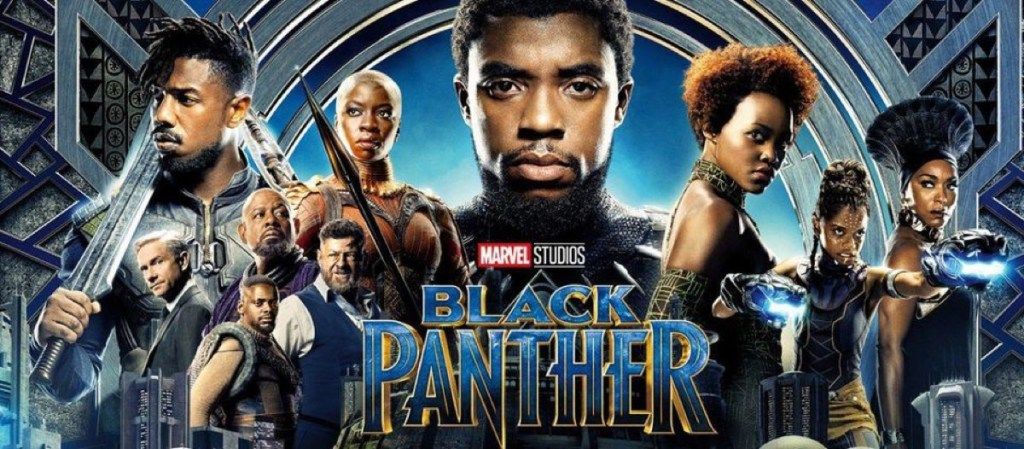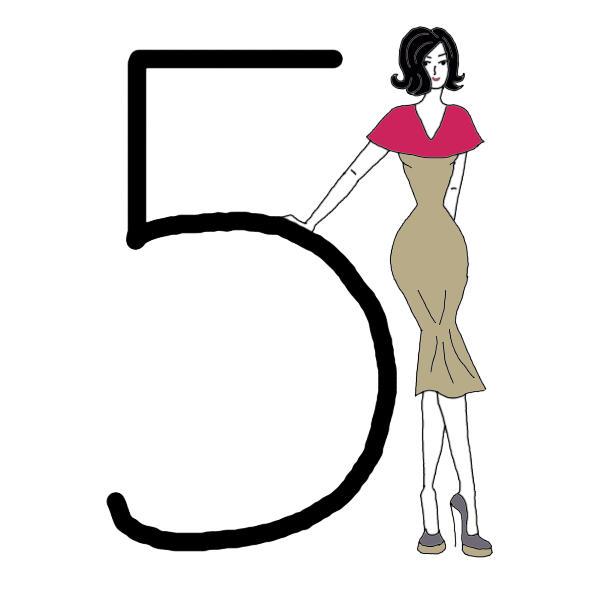Dengan banyak orang tiba-tiba bekerja dari rumah dan terpisah dari orang yang dicintai karena pandemi virus corona , seperti aplikasi konferensi video Perbesar telah menjadi bagian dari kehidupan sehari-hari bagi banyak dari kita. Namun, ada lebih banyak layanan obrolan video populer daripada yang terlihat. Faktanya, ada beberapa cara jenius untuk membuat setiap pertemuan dan hangout virtual lebih efektif dan bahkan menyenangkan dibangun langsung ke dalam platform yang bahkan mungkin tidak diketahui oleh pengguna biasa. Dari mengintegrasikan aplikasi lain yang sudah Anda gunakan hingga cara merapikan diri sebelum menerima panggilan, berikut adalah tip dan trik Zoom yang perlu Anda ketahui sekarang — dan cara menggunakannya. Untuk lebih banyak cara untuk memanfaatkan pertemuan itu, temukan ini Anjuran dan Larangan dari Panggilan Konferensi Video yang Efektif .
1 Perbaiki penampilan Anda.

iStock
Jika merias wajah, menyisir rambut, atau bahkan mandi setiap hari telah hilang sejak Anda mulai mengisolasi diri, Anda tidak sendirian. Namun, jika Anda masih ingin melihat-lihat rapat Zoom Anda, ada cara mudah untuk memalsukannya.
“Anda dapat mengaplikasikan riasan virtual dan membuat kulit Anda terlihat lebih baik dengan memilih Opsi 'Sentuh Penampilan Saya' di bawah 'Setelan Video', ”kata Ethan Taub , CEO perusahaan keuangan digital Goalry dan Pinjaman . Fitur tersebut melembutkan fokus pada wajah Anda, yang memiliki efek bagus.
2 Rekam pertemuan Anda.

Shutterstock / Rido
Saat Anda menghabiskan sepanjang hari di dalam dan di luar rapat — terutama dengan gangguan yang ditambahkan oleh lingkungan rumah Anda — kemungkinan besar beberapa detail lolos dari celah. Untungnya, ada fitur Zoom praktis yang dapat Anda gunakan daripada merusak notebook Anda.
“Sangat mudah… merekam rapat tanpa menggunakan aplikasi eksternal apa pun,” jelasnya Hamna Amjad , manajer proyek di perusahaan teknologi DSRPT .
Untuk melakukan ini, klik 'Pengaturan Rapat Saya' dan kemudian tab 'Rekaman'. Di bawahnya, Anda akan menemukan opsi untuk nyalakan rekaman lokal . Setelah Anda berada dalam rapat, cukup klik 'Rekam di Komputer Ini' pada layar Zoom utama Anda, dan ini akan memungkinkan Anda untuk merekam rapat tersebut. Namun, jika Anda adalah tamu rapat, Anda perlu memastikan penyelenggara mengaktifkan perekaman layar sebelum rapat dimulai agar Anda dapat melakukannya. Dan itu adalah praktik yang baik untuk memberi tahu peserta lain yang sedang menelepon bahwa Anda juga merekam.
3 Buatlah transkrip pertemuan Anda.

iStock
Tidak ingin menonton permainan demi permainan dari rapat yang sudah Anda ikuti? 'Anda bisa mendapatkan transkripsi rapat Anda, yaitu file teks dari rekaman audio atau video Anda,' catat Amjad, yang menambahkan bahwa fitur ini hanya tersedia di akun Zoom berbayar. Selain itu, rekaman harus disimpan ke cloud setelahnya agar transkripsi otomatis berfungsi.
Untuk buat rapat Zoom Anda ditranskripsikan , buka 'Cloud Recording' di bawah 'Pengaturan Akun.' Di bawah menu 'Advanced Cloud Recording Settings', klik 'Audio Transcript,' dan tekan 'Save.'
Ingatlah bahwa layanan transkripsi otomatis tidak selalu sempurna dan mungkin mengalami masalah khususnya dengan nama yang tepat atau istilah teknis yang padat.
4 Sinkronkan dengan Kalender Google Anda.

Shutterstock / Jarretera
Jika Anda melakukan sebagian besar pekerjaan tim Anda melalui Google, file Add-on Google Kalender dapat membantu Anda mengintegrasikan panggilan Zoom dengan jadwal yang ada.
Untuk melakukan ini, cukup login ke Google Admin atau akun Google pribadi Anda, buka G Suite Marketplace, buka 'Zoom untuk Google Kalender,' dan instal add-on. Dan ketika Anda kembali bekerja jauh dari rumah, Anda bisa mengucapkan selamat tinggal pada ini 5 Hal yang Tidak Akan Anda Lihat Lagi di Kantor Anda Setelah Coronavirus .
5 Kelompokkan pertemuan Anda menjadi ruang istirahat.

Shutterstock / Rawpixel.com
Terlalu banyak orang yang berbicara dalam satu panggilan Zoom dapat membuat hampir tidak mungkin untuk mengikuti apa yang sedang terjadi. Jika Anda ingin mendiskusikan sesuatu dalam kelompok yang lebih kecil, menggunakan fitur ruang breakout dapat membantu membatasi gangguan pada kelompok utama.
“Penyelenggara rapat dapat memilih untuk membagi peserta rapat ke dalam sesi terpisah ini secara otomatis atau manual dan dapat beralih antar sesi kapan saja,” jelas Amjad. Untuk memulainya, navigasikan ke 'Manajemen Akun' dan klik 'Pengaturan.' Klik 'Breakout Room' di tab 'Meeting', dan pastikan opsi ini diaktifkan. Jika Anda tidak dapat melakukan ini, konfirmasikan bahwa admin rapat telah mengaktifkan setelan ini untuk rapat Anda.
6 Sambut tamu Anda di ruang tunggu.

Shutterstock / fizkes
Jika Anda mengadakan rapat Zoom, mendedikasikan ruang ruang tunggu di mana setiap orang dapat menghabiskan waktu sampai setiap undangan datang. Ini pada dasarnya adalah layar yang akan memberi tahu semua orang bahwa pertemuan akan dimulai setiap kali tuan rumah mengatakan demikian, yang menghilangkan menit-menit obrolan kecil yang canggung yang harus ditanggung oleh burung awal sebelum anggota kelompok lainnya mendaftar.
Untuk mengaktifkan fitur ini, buka tab 'Pengaturan' dan klik 'Dalam Rapat.' Gulir ke bawah ke fitur 'Ruang Tunggu' dan geser tombol untuk mengaktifkannya. Saat Anda membuat rapat di masa mendatang, Anda akan memiliki opsi untuk mengaktifkan ruang tunggu, serta dapat mengundang tamu rapat tertentu ke ruang tunggu tersebut. Dan jika Anda ingin mengubah karier, temukan ini 7 Pekerjaan Jarak Jauh yang Tidak Anda Ketahui Ada .
7 Atur latar belakang virtual.

Shutterstock / Shift Drive
Tidak ingin membereskan ruang kerja Anda sebelum rapat Zoom berikutnya? Ada cara mudah untuk menyembunyikan kekacauan itu atau sekadar menghidupkan obrolan: tambahkan latar belakang virtual ! Anda dapat meletakkan apa pun yang Anda inginkan, mulai dari pegunungan, anak anjing, hingga tempat nongkrong dari acara TV favorit Anda.
Di bawah 'Pengaturan Akun', navigasikan ke tab 'Rapat', di mana Anda akan menemukan opsi ini. Pastikan pengaturan ini diaktifkan dengan menggeser tombol ke posisi 'Turn On'. Saat Anda sedang rapat, Anda dapat menggunakan latar belakang tersebut dengan mengeklik panah yang menghadap ke atas di samping fitur 'Mulai / Hentikan Video'. Gulir ke bawah ke 'Pilih Latar Belakang Virtual,' dan gambar apa pun yang Anda pilih atau unggah akan muncul di belakang Anda. Satu-satunya peringatan adalah komputer Anda harus memiliki spesifikasi tertentu agar fitur ini berfungsi.